Zendesk
Última actualización:
En esta guía, veremos cómo integrar tu Asistente de IA en Zendesk. Resumen:
- Configurar una cuenta de Zendesk
- Activar respuestas de Quickchat AI en Zendesk
- Integrar tu bot de Slack con Quickchat AI
Configurar la cuenta de Zendesk
Sección titulada «Configurar la cuenta de Zendesk»Abre el Zendesk Admin Center, Apps and integrations → API → Conversations API. Crea una API key y ponle nombre (p. ej., quickchat-ai-api-key). Anota App ID, Key ID y Secret key.
Integrar Zendesk en Quickchat
Sección titulada «Integrar Zendesk en Quickchat»En otra pestaña, abre el panel de Quickchat. Ve a Integrations y haz clic en Zendesk. En la ventana emergente, pega App ID, Key ID y Secret key. Pulsa Authenticate with Zendesk. Verás el mensaje de éxito y más ajustes.
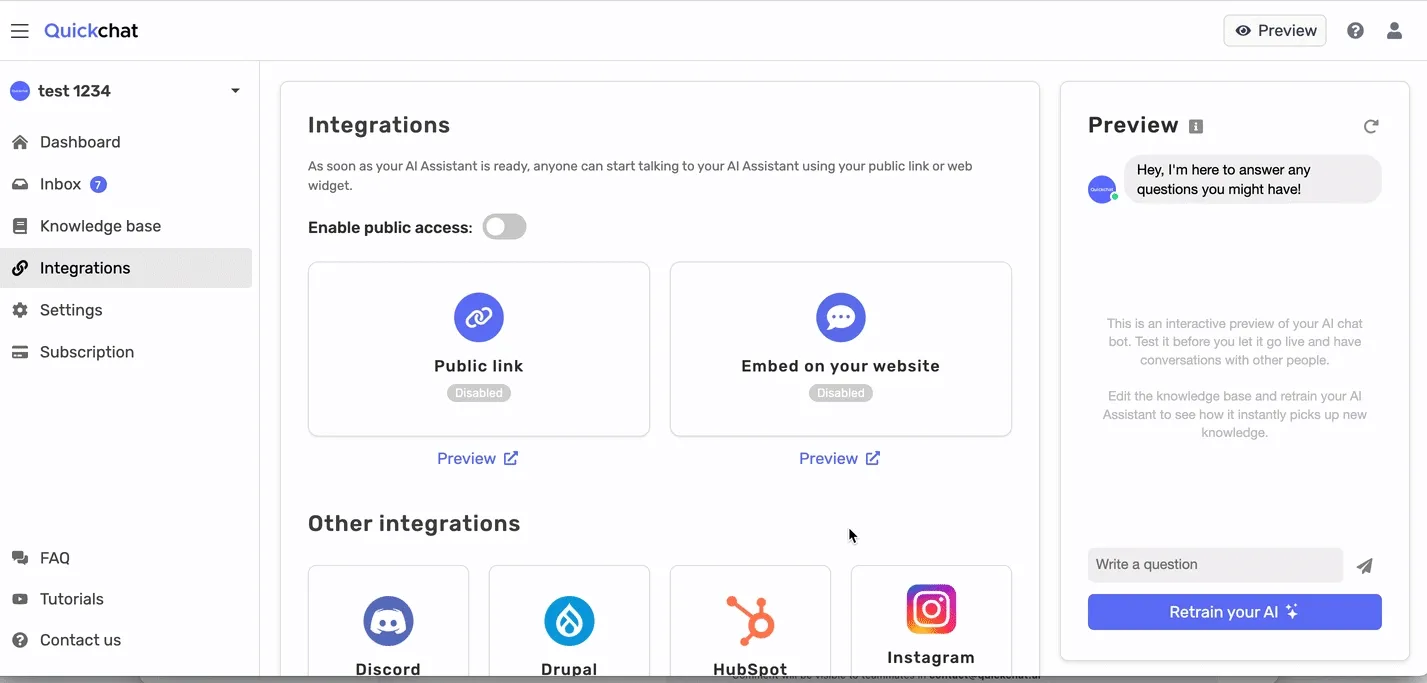
Activar respuestas de Quickchat AI en Zendesk
Sección titulada «Activar respuestas de Quickchat AI en Zendesk»Dos opciones.
1: Responder siempre a todas las conversaciones nuevas
Sección titulada «1: Responder siempre a todas las conversaciones nuevas»En Quickchat AI:
- Ve a Integrations y haz clic en Zendesk.
- Activa “Respond to all new Zendesk conversations”.
- Activa “Activate Integration”.
¡Listo! 🎉 Tu Asistente responderá por defecto a TODAS las conversaciones nuevas.
2: (Avanzado) Responder solo en casos concretos
Sección titulada «2: (Avanzado) Responder solo en casos concretos»Usuarios avanzados pueden transferir a Quickchat AI solo bajo ciertas condiciones usando Zendesk Answer Bot:
En Quickchat:
- Integrations → Zendesk
- Desactiva “Respond to all new Zendesk conversations”
- Copia tu Quickchat Tag (ej.:
quickchatai-bot-asd3f23pk1) - Activa “Activate Integration”
En Zendesk:
- Admin Center → Channels → Bots and automation > Bots
- Crea un bot y nómbralo
- Crea una respuesta nueva o edita una existente
- En Flow Builder, añade Transfer to agent
- Escribe el mensaje previo a la transferencia
- Añade tu Quickchat Tag en Tags
- Guarda y publica
Cuando Answer Bot llegue al paso de Transfer y tu Tag esté presente, la conversación se transferirá a Quickchat AI.
Usar la Transferencia Humana automática
Sección titulada «Usar la Transferencia Humana automática»Activa Human Handoff en la pestaña Settings de Quickchat AI (guía en quickstart.mdx). Tras activarlo, Quickchat AI añadirá el tag “quickchatai-handoff” cuando corresponda transferir a humano. Luego crea un trigger en Zendesk basado en ese tag para notificar o asignar. Más info: https://support.zendesk.com/hc/en-us/articles/4408822236058-About-triggers-and-how-they-work
¡Enhorabuena! 🎉 La integración con Zendesk está lista.